1.首先我们来复习一下什么是dns
DNS(Domain Name System,域名系统),万维网上作为域名和IP地址相互映射的一个分布式数据库,能够使用户更方便的访问互联网,而不用去记住能够被机器直接读取的IP数串。通过域名,最终得到该域名对应的IP地址的过程叫做域名解析(或主机名解析)。DNS协议运行在UDP协议之上,使用端口号53。在RFC文档中RFC 2181对DNS有规范说明,RFC 2136对DNS的动态更新进行说明,RFC 2308对DNS查询的反向缓存进行说明。
2.首先我们来了解一下什么是dns高速缓存服务器
DNS 服务器可以高速缓存从其他 DNS 服务器收到的 DNS 记录。 也可以在 DNS 客户服务中使用高速缓存,将其作为 DNS 客户端保存在最近的查询过程中得到的信息高速缓存的方法。 总的来说就是提高解析速度。
3.如何设置dns高速缓存服务器呢
实验环境:真机作为客户端,虚拟机desktop作为服务器
1)网络环境
真机需要联网,wifi或者是有线网络均可,且需要开启路由功能
firewall-cmd --list-all ##列出防火墙的状态
firewall-cmd --add-masquerade ##添加路由功能
对虚拟机
vim /etc/sysconfig/network-scripts/ifcfg-eth0 ##添加网关为真机的ip
测试一下,发现虚拟机可以ping通真机,真机也可以ping通虚拟机,但是虚拟机不可以ping通真机的dns 8.8.8.8所以有错误
在真机输入
sysctl -a | grep ip_forward
net.ipv4.ip_forward = 1 ##这是正确配置,下图为错误配置
vim /etc/sysctl.conf ##在其中添加图中内容 
重新测试一下
sysctl -p
然后再用虚拟机ping 8.8.8.8成功
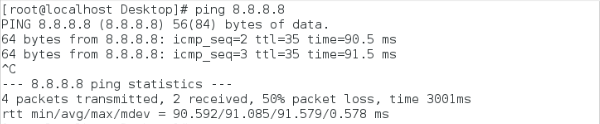
此时网络环境就配置好了
2)设置虚拟机为dns高速缓存服务器
对虚拟机首先安装bind软件,然后开启该服务
yum install bind -y
systemctl start named ##开启这个服务,会一直不反映,只需要在终端打一些字符就可以开启了然后修改配置
vim /etc/named.conf将其中的第11行和17行改为any,在第18行添加forwarders {114.114.114.114;}; ##也可以是8.8.8.8

对真机,需要将dns改为虚拟机的ip
vim /etc/resolve.conf ##把真机的dns改为虚拟机ip,然后注释或者删除掉备用dns

测试:用虚拟机dig www.csdn.net,花了1260msec

然后用真机dig www.csdn.net ,只花了33msec

天哪,这就是dns高速缓存服务器的真谛,大大提高了解析速度。
==!